Chromebook을 별도의 화면이나 TV에 연결하는 방법

Chrome OS는 사용자가 Chromebook을 별도의 화면이나 TV에 연결할 수 있는 다양한 방법을 지원합니다.

컴퓨터가 WiFi 전파를 잡을 수 없는 이유 중 하나는 네트워크 카드의 MAC 주소가 WiFi 네트워크의 MAC 주소와 일치하지 않기 때문입니다. 이제 해결책은 WiFi 네트워크의 MAC 주소와 일치할 수 있도록 네트워크 카드의 MAC 주소를 사용자 정의하는 것입니다.
아래 기사에서는 Windows, Linux 및 macOS X 시스템에서 MAC 주소를 변경하는 방법을 안내합니다.

소프트웨어를 사용하여 Windows에서 MAC 주소를 변경하는 것 외에도 컴퓨터 설정에서 바로 변경할 수 있습니다. 대부분의 네트워크 카드를 사용하면 Windows 기본 장치 관리자 장치 관리자의 구성 창에서 선택적 MAC 주소를 설정할 수 있습니다.
그러나 이 기능을 지원하는 드라이버가 없는 일부 카드가 있습니다.
Windows 운영 체제에서는 시작 버튼을 누르고 장치 관리자를 입력하여 실행합니다. 네트워크 어댑터 를 찾아 확장한 다음 어댑터를 마우스 오른쪽 버튼으로 클릭하고 속성을 선택합니다. 고급 탭 으로 이동하여 속성 목록에서 로컬 관리 주소를 찾으세요 . MAC 주소가 값 섹션에 표시됩니다 . 새로운 것을 입력하고 컴퓨터를 다시 시작하기만 하면 됩니다.
일부 Windows 버전에서는 작동하지 않을 수 있지만 타사 소프트웨어를 사용하여 MAC 주소를 변경할 수 있습니다. Technitium은 이 작업을 수행할 수 있는 무료 도구입니다. 소프트웨어를 다운로드하여 설치한 후 실행하세요. Technitium에서 임의 MAC 주소 탭을 클릭한 다음 지금 변경을 클릭 하고 컴퓨터를 다시 시작합니다.
먼저 화면 하단 패널에서 네트워크 아이콘을 찾아 연결 편집을 클릭합니다 . 사용자 정의할 네트워크 연결을 선택한 다음 편집 을 클릭합니다 .
네트워크 연결 편집 인터페이스에서 유선 이더넷 탭을 찾습니다. 마지막으로 복제된 MAC 주소 섹션 에 새 MAC 주소를 입력합니다 . 저장을 클릭하여 변경 사항을 저장합니다.
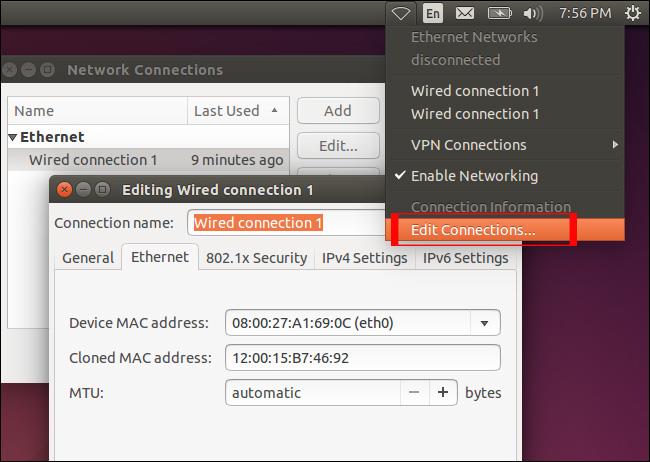
사용자가 무선 네트워크에 연결된 경우 WiFi 탭을 클릭합니다 . 또한 아래와 같이 복제된 MAC 주소 섹션에 새 MAC 주소를 입력합니다. 저장하려면 저장을 클릭하세요.
Linux에서는 터미널 창을 통해 명령줄로 MAC 주소를 변경할 수도 있습니다.
먼저 키보드 단축키 Ctrl 및 Alt-T를 사용하여 터미널 창을 열거나 오른쪽 왼쪽 모서리에 있는 대시 메뉴를 열고 키워드 터미널을 입력하세요.
터미널 창에서 다음 명령을 입력합니다.
첫 번째 명령줄은 네트워크 인터페이스를 끄고 두 번째 명령줄은 MAC 주소를 변경하며 마지막 줄은 연결을 다시 엽니다. eth0 섹션에는 조정하려는 네트워크 인터페이스의 이름이 입력됩니다. xx 문자는 사용자의 MAC 주소입니다.
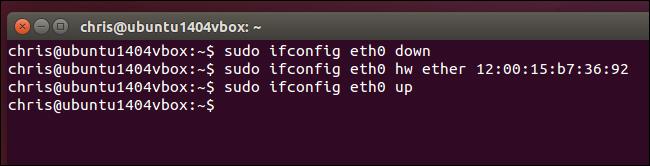
네트워크 이름이 확실하지 않은 경우 ifonfig를 실행하여 유선 및 무선 네트워크 연결 목록을 열 수 있습니다.
컴퓨터를 다시 시작하면 새 MAC 주소가 재설정됩니다. 이러한 변경 사항을 기본값으로 설정하려면 사용자는 /etc/network/interfaces.d/ 또는 /etc/network/interfaces에서 해당 구성 파일을 조정해야 합니다.
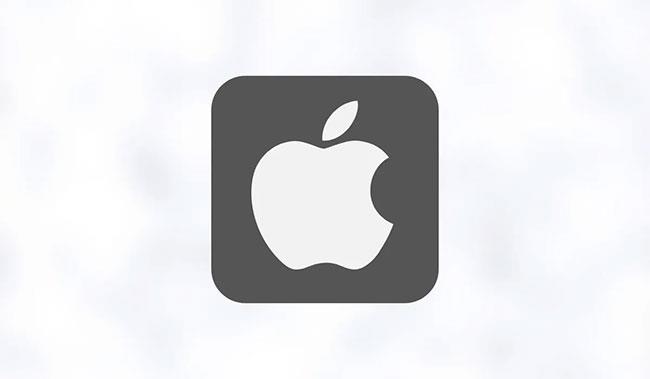
MacOS에서 MAC 주소를 변경하는 가장 쉬운 방법은 터미널 앱을 이용하는 것입니다. Finder를 열고 응용 프로그램 > 유틸리티 > 터미널 로 이동하여 액세스할 수 있습니다 .
터미널 앱을 시작한 후 다음 명령을 입력합니다.
openssl rand -hex 6 | sed 's/\(..\)/\1:/g; s/.$//'Mac을 인터넷에서 연결 해제하고 다음을 입력합니다( "MUO"를 임의의 MAC 주소로 교체).
sudo ifconfig en0 ether MUO컴퓨터를 다시 시작하면 MAC 주소가 기본값으로 돌아가므로 MAC 주소를 숨기고 싶을 때마다 동일한 명령을 실행해야 합니다.
새 MAC 주소를 변경한 후 확인을 진행할 수 있습니다.
Windows 컴퓨터의 경우 명령 프롬프트를 연 다음 명령줄 ipconfig /all을 입력합니다. Linux 및 macOS X에서는 터미널을 열고 명령줄 ifconfig를 입력합니다.
MAC 주소를 변경하면 추적을 방지하는 데 도움이 됩니다. Windows, Linux 및 macOS 장치에서 MAC 주소를 변경하기 위한 위의 지침이 도움이 되기를 바랍니다!
진정한 성공을 기원합니다!
Chrome OS는 사용자가 Chromebook을 별도의 화면이나 TV에 연결할 수 있는 다양한 방법을 지원합니다.
iTop Data Recovery는 Windows 컴퓨터에서 삭제된 데이터를 복구하는 데 도움이 되는 소프트웨어입니다. 이 가이드에서는 iTop Data Recovery 사용 방법에 대해 자세히 설명합니다.
느린 PC와 Mac의 속도를 높이고 유지 관리하는 방법과 Cleaner One Pro와 같은 유용한 도구를 알아보세요.
MSIX는 LOB 애플리케이션부터 Microsoft Store, Store for Business 또는 기타 방법을 통해 배포되는 애플리케이션까지 지원하는 크로스 플랫폼 설치 관리자입니다.
컴퓨터 키보드가 작동을 멈춘 경우, 마우스나 터치 스크린을 사용하여 Windows에 로그인하는 방법을 알아보세요.
다행히 AMD Ryzen 프로세서를 실행하는 Windows 컴퓨터 사용자는 Ryzen Master를 사용하여 BIOS를 건드리지 않고도 RAM을 쉽게 오버클럭할 수 있습니다.
Microsoft Edge 브라우저는 명령 프롬프트와 같은 명령줄 도구에서 열 수 있도록 지원합니다. 명령줄에서 Edge 브라우저를 실행하는 방법과 URL을 여는 명령을 알아보세요.
이것은 컴퓨터에 가상 드라이브를 생성하는 많은 소프트웨어 중 5개입니다. 가상 드라이브 생성 소프트웨어를 통해 효율적으로 파일을 관리해 보세요.
Microsoft의 공식 Surface 하드웨어 테스트 도구인 Surface Diagnostic Toolkit을 Windows Store에서 다운로드하여 배터리 문제 해결 등의 필수 정보를 찾으세요.
바이러스가 USB 드라이브를 공격하면 USB 드라이브의 모든 데이터를 "먹거나" 숨길 수 있습니다. USB 드라이브의 숨겨진 파일과 폴더를 표시하는 방법은 LuckyTemplates의 아래 기사를 참조하세요.








